Pada
server yang masih menggunakan Intel chipset 61x atau C23x ke bawah
masih memiliki fitur Embedded LSI MegaRAID yang menawarkan konfigurasi
RAID 0,1 dan 10. Berikut adalah langkah-langkah konfigurasi RAID 10 menggunakan LSI MegaRAID :
1. Pasang minimal empat hard disk identik.
2. Pastikan Anda sudah mengaktifkan LSI Mega RAID Software pada BIOS .
3. Restart server, kemudian saat muncul gambar seperti di bawah tekan tombol <Ctrl><M> pada keyboard bersamaan.
2. Pastikan Anda sudah mengaktifkan LSI Mega RAID Software pada BIOS .
3. Restart server, kemudian saat muncul gambar seperti di bawah tekan tombol <Ctrl><M> pada keyboard bersamaan.
 |
| Gambar 1. Ctrl + M |
 |
| Gambar 2. Management Menu - Configure |
6. Ubah status dua hard disk READY menjadi ONLIN dengan menekan tombol <Space bar> pada keyboard pada setiap hard disk yang dipilih.
 |
| Gambar 4. Menu Easy Configuration - Array selection |
 |
| Gambar 5. Menu select configurable array |
8. Lalu tekan tombol <Space bar> pada keyboard sehingga muncul SPAN-1.
 |
| Gambar 6. Easy Configuration - Menu Array selection |
 |
| Gambar 7. Menu Virtual Drive - RAID Level |
 |
| Gambar 8. Menu Virtual Drive - Accept |
10. Lalu tekan tombol <Enter> hingga muncul gambar seperti di bawah. Lalu tekan tombol <Enter> lagi untuk menyimpan konfigurasi yang telah dilakukan. Kemudian tekan tombol <Enter> lagi, lalu tekan tombol <Esc>.
11. Kemudian pilih menu 'Initialize' lalu tekan tombol <Enter> pada keyboard hingga muncul gambar seperti di bawah. Kemudian tekan <Space bar> hingga Virtual Drive 0 berwarna kuning.
 |
| Gambar 10. Menu Initialize - Virtual Drive |



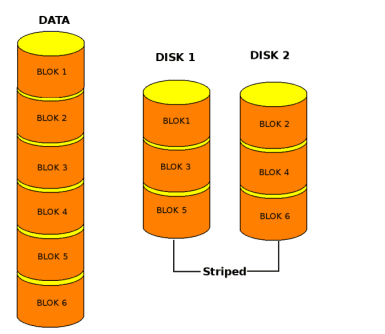



0 Komentar